Однако, не многим пользователям известен точный способ открытия BIOS на компьютерах Intel. В этой статье мы расскажем, как легко и быстро получить доступ к BIOS и изменить настройки системы.
Шаг 1: Перезагрузите компьютер. Необходимо полностью выключить компьютер, а затем снова его включить, чтобы попасть в BIOS. При включении компьютера вы увидите логотип Intel.
Шаг 2: Нажмите клавишу F2. Когда появится логотип Intel, необходимо нажать клавишу F2 на клавиатуре. Некоторые компьютеры могут использовать другие клавиши, такие как F1, F10 или Delete. Однако основная клавиша для входа в BIOS на компьютерах Intel – F2.
Шаг 3: Войдите в BIOS. После нажатия клавиши F2 вы попадете в BIOS. На экране отобразится графический интерфейс BIOS, где вы сможете настраивать различные параметры системы.
Необходимо помнить, что неправильные настройки BIOS могут привести к неполадкам компьютера. Поэтому будьте осторожны и, при необходимости, проконсультируйтесь с экспертом перед внесением изменений в BIOS.
Теперь вы знаете, как открыть BIOS на компьютерах Intel. Удачи в настройке вашей системы!
Важность BIOS Intel
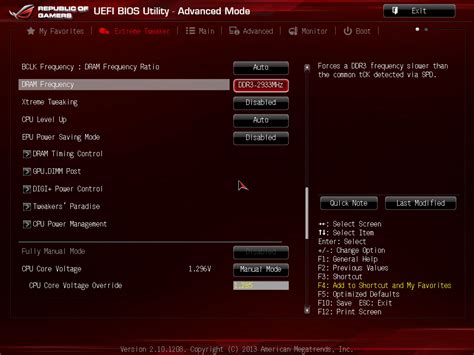
Одна из основных задач BIOS Intel - проверка и инициализация аппаратного обеспечения компьютера, такого как процессоры, оперативная память, жесткие диски и другие устройства. BIOS также отвечает за настройку и управление параметрами оборудования, которые влияют на его производительность и работу.
Доступ к BIOS Intel позволяет пользователям изменять настройки системы, такие как порядок загрузки устройств, температурные режимы, напряжение и прочие параметры. Это может быть полезным для повышения производительности компьютера, устранения проблем с оборудованием или применения различных настроек, требуемых для работы определенных программ или операционных систем.
Кроме того, BIOS Intel также служит защитным механизмом, который помогает предотвратить несанкционированный доступ к компьютеру. В BIOS можно установить пароль, который требуется для доступа к настройкам и загрузке операционной системы. Это обеспечивает дополнительную защиту данных и конфиденциальности пользователя.
В целом, BIOS Intel играет важную роль в работе компьютера и может быть полезным инструментом для конфигурирования и управления оборудованием. Знание, как открыть BIOS Intel и использовать его функции, может быть полезным для опытных пользователей, а также для тех, кто сталкивается с проблемами или хочет получить максимальную производительность от своего компьютера.
Основные функции BIOS Intel

Одна из основных функций BIOS Intel - это настройка системных параметров. С помощью BIOS Intel можно изменять такие параметры, как дата и время, порядок загрузки устройств, пароли и многое другое. Это позволяет пользователям настраивать компьютер в соответствии с их потребностями и предпочтениями.
Еще одна важная функция BIOS Intel - это обнаружение и настройка устройств, подключенных к компьютеру. BIOS Intel автоматически определяет установленное оборудование, такое как жесткие диски, оперативная память, видеокарты и другие устройства. В BIOS Intel также можно настраивать различные параметры устройств, например, скорость вращения вентиляторов.
BIOS Intel также предоставляет возможность для обновления самой программы BIOS. Обновление BIOS Intel может быть полезным, поскольку позволяет исправить ошибки и улучшить функциональность системы. Процесс обновления BIOS Intel требует осторожности и должен выполняться только с использованием специального инструмента, предоставленного производителем.
Кроме того, BIOS Intel предоставляет пользователю доступ к системной диагностике и мониторингу. С помощью BIOS Intel можно проверить работоспособность компонентов компьютера, таких как процессор, оперативная память и жесткий диск. BIOS Intel также позволяет отслеживать температуру компонентов и другие системные параметры.
В целом, BIOS Intel предоставляет пользователю множество функций, которые позволяют настраивать и контролировать работу компьютера. Понимание этих основных функций BIOS Intel поможет пользователю в управлении и настройке своего компьютера.
Подготовка к открытию BIOS Intel

Перед тем, как приступить к настройке BIOS на вашем устройстве Intel, важно подготовиться к этому процессу. Завершите все открытые программы и сохраните все несохраненные данные, чтобы избежать потери информации.
Также, перед открытием BIOS, рекомендуется ознакомиться с руководством пользователя, поставляемым с вашим устройством. В нем вы сможете найти дополнительную информацию о том, как войти в BIOS и какие настройки могут быть изменены.
Для некоторых компьютеров может потребоваться нажать определенную клавишу или комбинацию клавиш при загрузке системы, чтобы войти в BIOS. Узнайте, какая клавиша или комбинация клавиш вам нужна и будьте готовы ее нажать при следующей загрузке компьютера.
Также имейте в виду, что изменение настроек BIOS может повлиять на производительность и функциональность вашего компьютера. Перед внесением каких-либо изменений лучше сделать резервные копии важных данных и запомнить, какие настройки были изменены, чтобы в случае необходимости можно было их восстановить.
Загрузка и вход в BIOS Intel
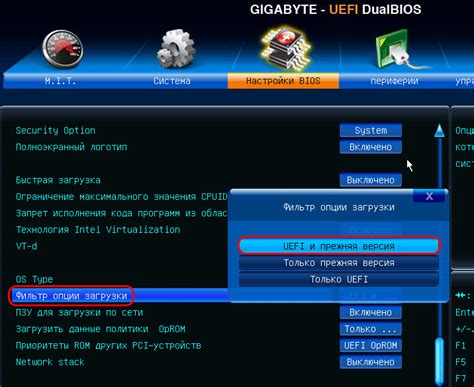
Чтобы войти в BIOS Intel, следуйте следующим шагам:
- Перезагрузите компьютер. При перезагрузке некоторых моделей компьютеров (включая компьютеры с процессорами Intel) на экране может появиться сообщение о том, какой клавишей нужно нажать для входа в BIOS. Чаще всего это F2 или Delete (Del). Постарайтесь увидеть и запомнить эту информацию во время загрузки компьютера.
- Нажмите указанную клавишу как только появится возможность. Некоторые компьютеры требуют удерживания клавиши, пока не появится экран BIOS.
- Вы окажетесь в меню BIOS Intel, в котором можно производить различные настройки. Используйте клавиатуру для навигации по меню и выбора нужных опций.
- После завершения настроек BIOS, сохраните изменения и выйдите из него. В большинстве случаев для сохранения изменений следует нажать клавишу F10 и подтвердить выбор.
Помните, что неправильные настройки BIOS могут повлиять на работу компьютера, поэтому будьте осторожны и не изменяйте параметры, с которыми не знакомы.
Навигация в BIOS Intel
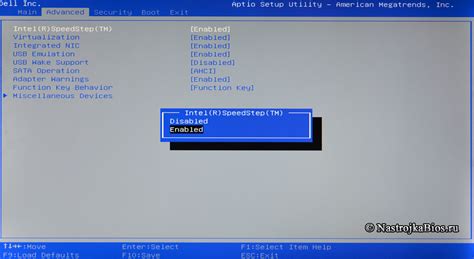
Для того чтобы открыть BIOS Intel, вам следует выполнить следующие шаги:
- Перезагрузите компьютер.
- Во время загрузки вам может потребоваться нажать клавишу, чтобы войти в BIOS. Обычно это клавиша Del или F2, однако точная клавиша может зависеть от модели вашего компьютера. Необходимую клавишу обычно можно узнать из инструкции к материнской плате или перейти на сайт производителя компьютера и найти соответствующую информацию.
- После нажатия нужной клавиши вы попадете в меню BIOS.
В меню BIOS Intel вы можете найти различные разделы, каждый из которых отвечает за определенные настройки:
- Основные настройки: здесь вы можете установить дату и время компьютера, выбрать порядок загрузки устройств и настроить сетевые настройки.
- Настройки процессора: в этом разделе вы можете настроить такие параметры, как разгон процессора, активацию виртуализации и другие функции.
- Настройки памяти: здесь можно настроить параметры оперативной памяти, такие как частота и время задержки.
- Настройки дисков: в этом разделе вы можете настроить параметры жесткого диска, такие как режим работы и порядок загрузки.
- Настройки видеокарты: здесь можно изменить параметры видеокарты, такие как разрешение и частота обновления.
Обратите внимание, что некоторые настройки BIOS могут быть скрыты или недоступны в зависимости от модели вашего компьютера. Внесение неправильных изменений в BIOS может привести к непредсказуемым результатам и повредить оборудование, поэтому перед внесением изменений важно быть осторожным и следовать руководству производителя.
Настройки BIOS Intel
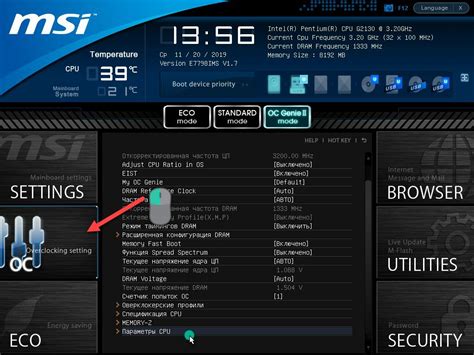
Для открытия настроек BIOS Intel следуйте инструкции:
- Перезагрузите компьютер.
- Необходимо нажать определенную клавишу на клавиатуре во время запуска компьютера. Обычно это клавиша DEL (Delete), F2 или F12.
- Если нажатие клавиши вовремя не приводит к открытию BIOS, проверьте инструкцию к материнской плате или компьютеру, чтобы узнать используемую клавишу.
- После успешного входа в BIOS у вас появится доступ к различным настройкам. Они могут включать в себя параметры процессора, памяти, разделов жесткого диска, портов USB и другие.
- Используйте клавиши со стрелками на клавиатуре для перемещения по меню BIOS. Для выбора определенного параметра или настройки используйте клавишу Enter.
- Внимательно изучите доступные опции и настройки BIOS, прежде чем что-либо менять. Неправильные настройки могут привести к неправильной работе компьютера.
- По завершению настройки BIOS не забудьте сохранить изменения. Обычно для этого нужно выбрать опцию "Save and Exit" (Сохранить и выйти) или просто нажать клавишу F10.
Используя эти шаги, вы сможете открыть и настроить BIOS Intel, чтобы получить полный контроль над своим компьютером.
Выход из BIOS Intel
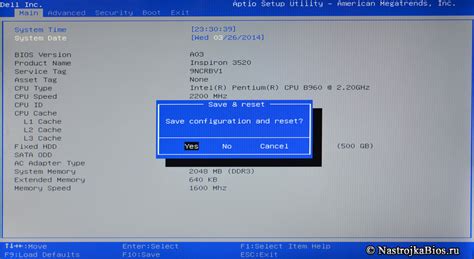
После того как вы завершили настройку BIOS Intel, вам необходимо выйти из этой программы и перезагрузить компьютер. Начните с сохранения изменений, которые вы сделали в BIOS.
Чтобы сохранить изменения и выйти из BIOS Intel, следуйте инструкциям ниже:
- Перейдите в раздел "Exit" в главном меню BIOS.
- Выберите пункт "Save Changes and Exit" или аналогичный, используя клавиши-стрелки на клавиатуре.
- Подтвердите свой выбор, нажав клавишу "Enter".
После этого BIOS Intel сохранит все ваши изменения и компьютер будет перезагружен. Вам больше необходимо будет находится в программе BIOS и вы сможете продолжить работу с компьютером в операционной системе.